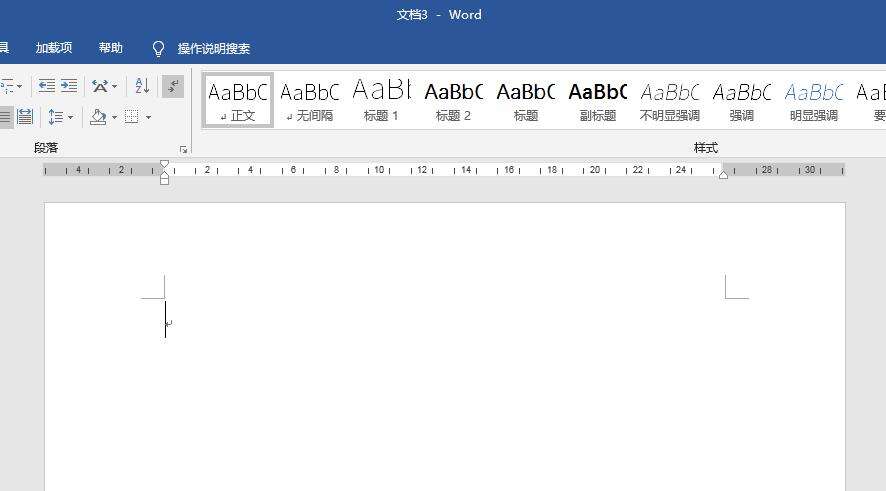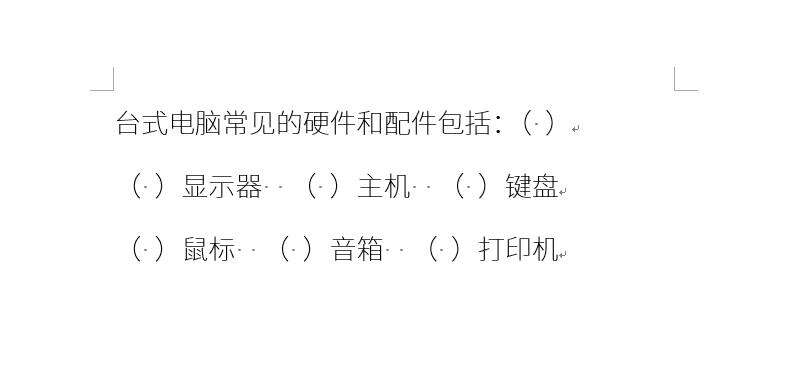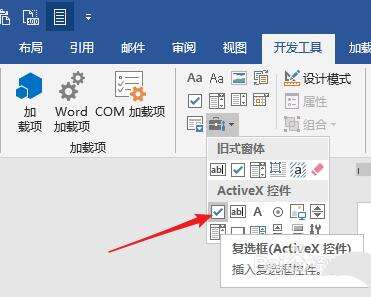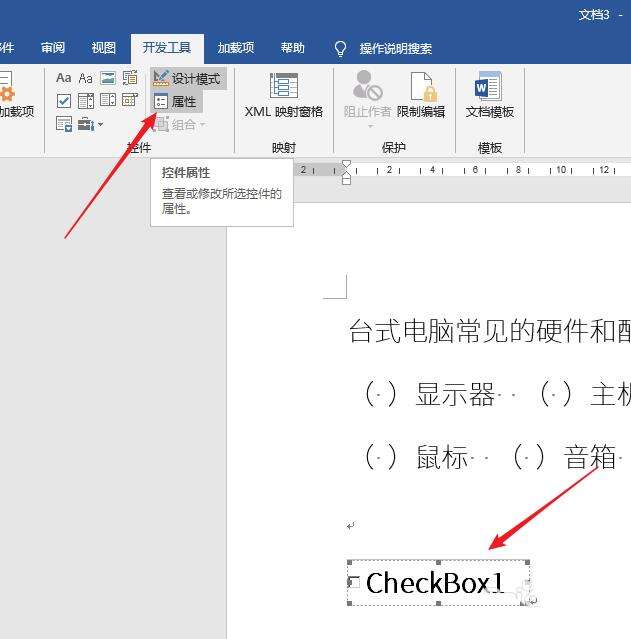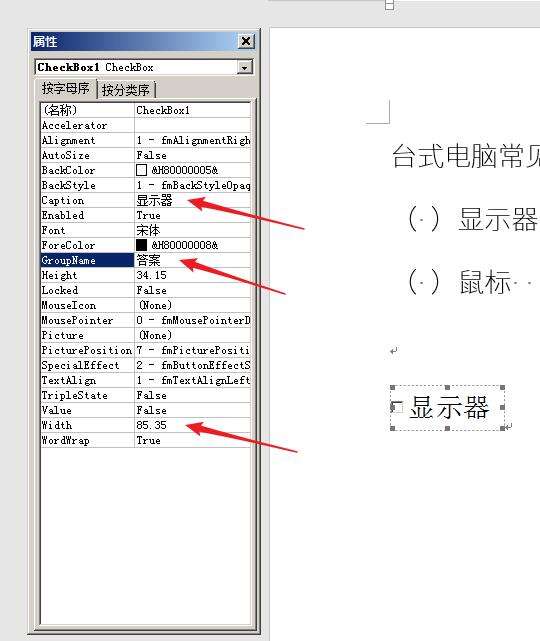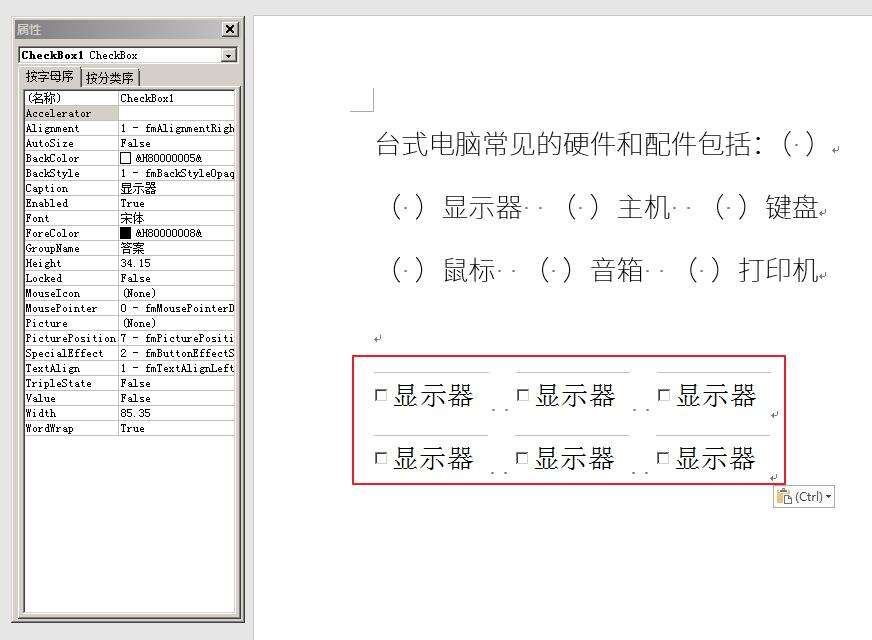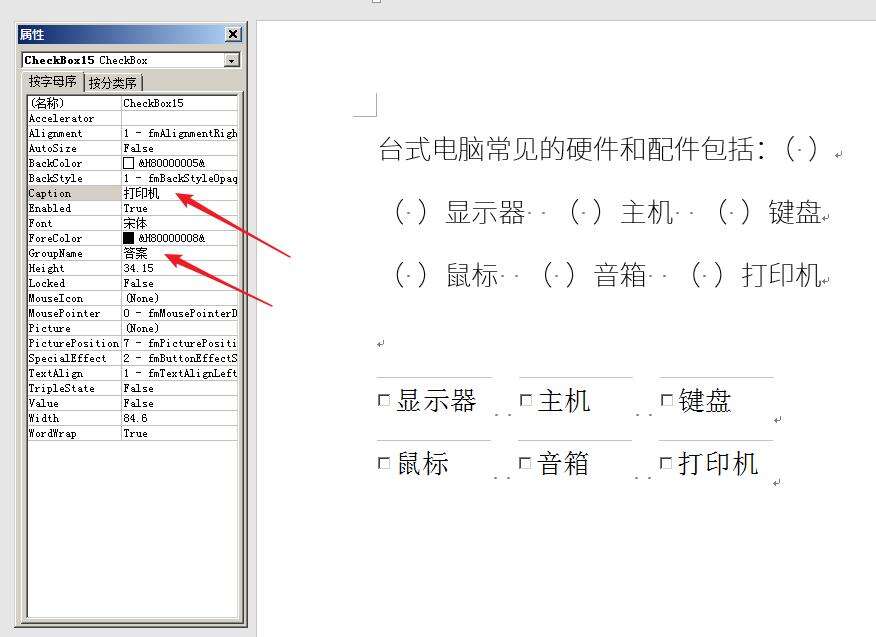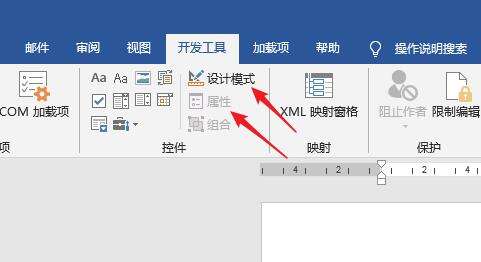Word2016怎么使用复选框制作电子档多项选择题?
办公教程导读
收集整理了【Word2016怎么使用复选框制作电子档多项选择题?】办公软件教程,小编现在分享给大家,供广大互联网技能从业者学习和参考。文章包含505字,纯文字阅读大概需要1分钟。
办公教程内容图文
1、打开Word,建立空白文档。
2、例如,需要制作下图所示的电子档多项选择题,直接在Word文档中做题。不过,答案使用点选。
3、在开发工具中点击【复选框ActiveX控件】。
4、则出现一个控件,点击控件【属性】。
5、在左侧打开的属性设置窗口中,在Caption中输入答案选项文字,在GroupName中输入文字,比如答案,再观察控件的高度和宽度,分别在Width和Height中输入合适的数值。
6、保持属性窗口开启的状态,将控件复制多份,中间用空格隔开。
7、然后分别选中控件框,在Caption中输入答案选项,所有控件的GroupName务必保持相同(这是重点)。
8、设置完成后,点击属性,关闭属性窗口,点击设计模式,关闭之。
9、这样,就能对答案进行多选了。点击一下方框,就可以选择,再点击一下,就可以取消选择。
办公教程总结
以上是为您收集整理的【Word2016怎么使用复选框制作电子档多项选择题?】办公软件教程的全部内容,希望文章能够帮你了解办公软件教程Word2016怎么使用复选框制作电子档多项选择题?。
如果觉得办公软件教程内容还不错,欢迎将网站推荐给好友。